普通にやってても無理な事だが、方法はある。
nasneとFire TV 4K Stick
nasneを使っていろいろとテレビ番組を録画しているのだが、このnasneを使っていく上で一つだけ不満があった。
それはnasneの録画番組をテレビでは再生する事ができないからだ。
nasneにはHDMI端子など家電であるテレビに接続する方法ないため、テレビに直接接続できないという問題がある。
逆にテレビ側にLANやWi-Fiがついていて、そこで外のレコーダサーバなどと通信ができれば、場合によってはLAN経由で録画データを見る事ができるかもしれないが、DTCP-IP対応プレーヤーアプリがテレビ側に内蔵(インストール)されていないと、nasneの録画データを番組データとして認識できず、再生できないかもしれない。
なので、原理としてはnasneの録画データはテレビでは再生できない、という事になるのだが、論理的に考えると、テレビ側で何かしらの形でDTCP-IP対応プレーヤーアプリが起動できれば、可能性として表示させる事はできるかもしれない。
で、いろいろと手段を探してみた。すると、面白い事実が見えてきた。
AmazonのFire TV Stick(4K MAX含む)に、DTCP-IP対応プレーヤーアプリである「DiXiM Play」をインストールすると、このアプリを経由してレコーダデータにアクセスできるようになるというのである。
上手い具合に、今ウチにはnasneもFire TV Stick 4K MAXもある。
すぐに試せるではないか!
ただ、DiXiM Playは有償ライセンスがないと1分間の視聴テストしかできない。
なので、とりあえずは上手く繋げられるかだけを試してみようと思う。
やり方のある程度の説明はネットで検索すれば出てくるだろう。
nasneとの接続
自宅のテレビにFire TV Stick 4K MAXはずっと繫ぎっぱなしなので、HDMI入力を選択、Fire TV Stick 4K MAXのホーム画面を表示させ、虫眼鏡マークでアプリを検索する。
検索ワードは「DiXiM」と入れれば十分で、その結果として「DiXiM Play」は簡単に出てくる。
インストールする分には特に課金などは不要で、そのまま選択すればインストールは完了する。
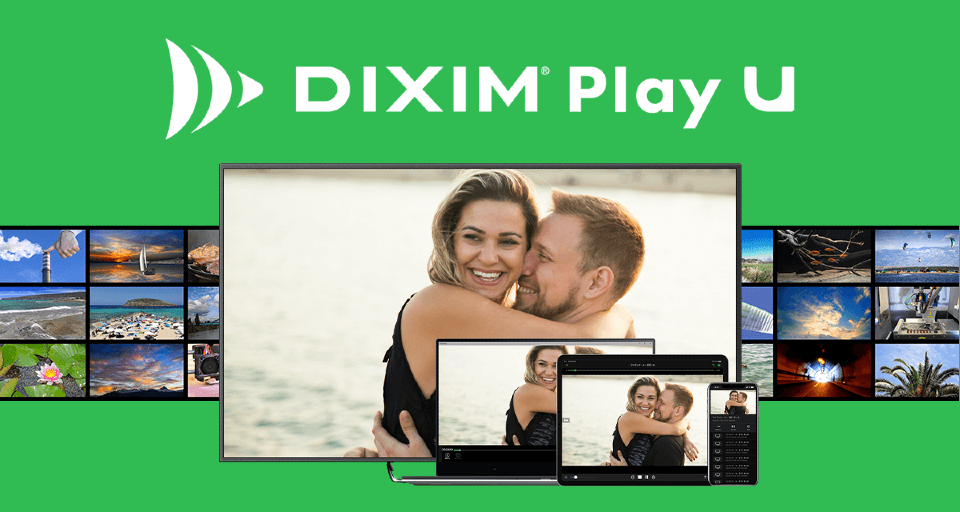 アプリを起動させると、ライセンスの購入をするか、お試し利用するかを選択できるので、ここではお試し利用を選択する。
アプリを起動させると、ライセンスの購入をするか、お試し利用するかを選択できるので、ここではお試し利用を選択する。
アプリ起動後、Fire TV Stick 4K MAXがWi-Fiに接続されていれば、その時点でWi-Fiで接続可能なレコーダーが検出されていて選べるようになっていると思う。
そこからnasneを選択すると、録画されているデータの検索条件が選べるようになる。なお、この検索条件は、録画している番組のジャンルや日付、録画しているフォルダなどを選ぶ事も出来るので、それらを選択してそこから目的のデータを選んでも良い。
また、この検索条件の選択肢の中に、ライブキャプチャーがあり、これを選択すると、nasneが受信可能なリアルタイムテレビ番組が選べるので、これらを選べばリアルタイムのテレビ番組も表示する事が出来る。
そう思うと、「DiXiM Play」さえFire TV Stickを接続したチューナーレスのモニタでテレビ放送を表示する事もできるという事になる。
前述したように、このお試し利用は1分間しか映像を表示することができない。但し、何度でも視聴はできるので、テストする分には申し分はないが、普通に利用使用と思えば、ライセンスの購入は必須と言える。

 これはこれで楽な部分はあるのだが、問題は入院費にすべて跳ね返ってくる、という事。
これはこれで楽な部分はあるのだが、問題は入院費にすべて跳ね返ってくる、という事。 届いてみれば、実にパッケージは簡素なものである。
届いてみれば、実にパッケージは簡素なものである。 それが「Prime Video」「Netflix」「DAZN」「Amazon Music」なのだが、コレ、利便性を考えればこの専用ボタンにYouTubeがないのはオカシクないか?
それが「Prime Video」「Netflix」「DAZN」「Amazon Music」なのだが、コレ、利便性を考えればこの専用ボタンにYouTubeがないのはオカシクないか? 理由はWi-Fi6に対応しているからで、我が家はルーターがWi-Fi6に対応しているがそれを利用するデバイスがないため、未だにルーターはその真価を発揮していない。なので、Wi-Fi6で通信できる「Fire TV Stick 4K Max」なら、階下の環境でも良好な通信ができるかな、と思い、コチラを選択した。
理由はWi-Fi6に対応しているからで、我が家はルーターがWi-Fi6に対応しているがそれを利用するデバイスがないため、未だにルーターはその真価を発揮していない。なので、Wi-Fi6で通信できる「Fire TV Stick 4K Max」なら、階下の環境でも良好な通信ができるかな、と思い、コチラを選択した。











最近のコメント